Samsung Galaxy S7 Edge baru (#Samsung # GalaxyS7Edge) baru saja keluar selama hampir satu minggu sekarang tetapi sudah ada pemilik yang mengeluh tentang perangkat tidak menyala atau tidak merespons dengan layar hitam. Kami memahami betapa frustrasinya hal itu mengingat ini adalah smartphone Android premium dan harganya sangat mahal. Itulah alasan mengapa kami mempublikasikan posting seperti ini untuk membantu pembaca kami menangani masalah khusus ini.

Di antara gejala yang mungkin Anda temui ketika masalah ini terjadi pada Anda adalah ...
- Galaxy S7 Edge tidak akan merespons ketika Anda menekan tombol daya
- Layar tetap hitam tidak peduli apa yang Anda lakukan
- Indikator LED menunjukkan Anda memiliki pesan atau pemberitahuan yang belum dibaca tetapi layar tetap hitam
- Anda mungkin mendengar telepon memutar nada deringnya tetapi tetap tidak responsif
- Anda dapat memanggil nomor Anda tetapi Galaxy S7 Edge tidak menampilkan layar "Memanggil ..." yang biasa
- Telah dimatikan dan tidak akan hidup kembali
Sebelum pemecahan masalah, mari kita coba melihat semua kemungkinan penyebab masalah ini ...
- Sistem macet sehingga ponsel tidak responsif
- Beberapa aplikasi mengalami gangguan dan memengaruhi sistem
- Baterai telah habis
- Tombol power macet atau rusak
" Hai teman-teman! Samsung Galaxy S7 Edge saya yang berumur 3 hari tidak akan berfungsi. Itu tidak mau hidup ketika saya menekan tombol Power, layarnya hitam, meskipun terkadang ada cahaya di bagian atas layar. Saya memutakhirkan dari Galaxy S5 ke Galaxy S7 Edge berpikir ini adalah perangkat yang unggul tetapi sepertinya saya salah. Tolong bantu saya memperbaiki masalah ini atau haruskah saya menggantinya? ”
Tepat sebelum kami masuk ke langkah-langkah pemecahan masalah kami, jika Anda memiliki masalah lain dengan ponsel baru Anda ini, kunjungi halaman pemecahan masalah S7 Edge kami karena kami mungkin telah mengatasi masalah Anda. Jika Anda memerlukan bantuan lebih lanjut, jangan ragu untuk menghubungi kami dengan mengisi formulir ini. Harap berikan semua informasi yang diperlukan tentang masalah tersebut sehingga kami dapat dengan mudah membantu Anda dan memberi Anda solusi yang akurat.
Langkah-langkah pemecahan masalah
Pertama, jika perangkat Anda masih berumur beberapa hari, Anda berhak mendapatkan penggantian jika masalahnya tidak dapat diperbaiki oleh teknisi. Tetapi itu berarti bahwa Anda harus melalui kerumitan kemungkinan mengantri di toko setempat untuk membuat janji dengan teknisi dan menunggu beberapa menit sebelum dapat berbicara dengan perwakilan lain untuk memberi Anda unit baru. Dalam upaya untuk menyelamatkan Anda dari semua itu, saya telah menjabarkan prosedur pemecahan masalah di bawah ini untuk membantu Anda membuat perangkat Anda berfungsi kembali ...
Langkah 1: Mungkin saja sistem crash dan Reboot Terpaksa diperlukan
Ini adalah hal pertama yang harus Anda lakukan. Mudah dan aman. Ini setara dengan prosedur penarikan baterai untuk perangkat yang memiliki baterai yang dapat dilepas.
Jika ini adalah crash sistem atau kesalahan kecil firmware atau perangkat keras, maka prosedur ini harus memperbaikinya:
- Tekan dan tahan tombol Volume Turun dan tombol Daya secara bersamaan selama 7 hingga 10 detik atau hingga perangkat mem-boot ulang.
Perangkat akan melakukan pemutusan baterai yang disimulasikan jika dilakukan dengan sukses dan jika masih memiliki baterai yang cukup untuk menyalakan komponen-komponennya.
Langkah 2: Baterai mungkin sudah habis, jadi isi dayanya
Jika langkah pertama gagal, maka sudah saatnya telepon dicolokkan untuk mengisi daya walaupun Anda tahu bahwa ponsel memiliki sisa baterai yang cukup karena Anda tidak hanya benar-benar mencoba mengisi ulang baterai, Anda juga mencoba mencari tahu bagaimana ponsel bereaksi jika mendeteksi arus yang mengalir melalui sirkuitnya.
Pasang pengisi daya dan biarkan selama, setidaknya, sepuluh menit; harus ada baterai yang cukup untuk menyalakannya jika memang kehabisan baterai.
Ketika sedang terhubung, cobalah untuk melihat apakah indikator LED menyala. Tidak masalah apa warnanya asalkan menyala, perangkat harus baik-baik saja.
Hal lain yang harus Anda periksa adalah apakah layar menampilkan ikon pengisian daya yang biasa. Dihidupkan atau dimatikan, ikon pengisian harus ditampilkan di layar ketika terhubung ke adaptor daya dan arus mengalir.
Jika tidak ada indikasi yang ditampilkan, maka ada yang salah dengan telepon. Lanjutkan ke langkah terakhir.
Langkah 3: Jika daya baterai telepon baik, coba boot dalam mode aman
Dengan asumsi bahwa perangkat menunjukkan semua tanda pengisian ketika Anda menghubungkannya, saatnya Anda mencoba mem-bootnya dalam mode aman untuk menonaktifkan sementara semua aplikasi dan layanan pihak ketiga yang mungkin telah menyebabkan masalah ini. Tetapi sebelum melakukannya, saya ingin Anda mencoba melakukan prosedur pada langkah 1.
- Tekan dan tahan tombol Daya.
- Segera setelah Anda dapat melihat 'Samsung Galaxy S7 EDGE' di layar, lepaskan tombol Power dan segera tahan tombol Volume Turun.
- Lanjutkan menahan tombol Volume Turun hingga perangkat selesai mem-boot ulang.
- Anda dapat melepaskannya ketika Anda dapat melihat 'Safe mode' di sudut kiri bawah layar.
Langkah 4: Jika safe mode gagal, coba boot dalam mode recovery
Tujuan dari prosedur ini adalah untuk mengetahui apakah ponsel masih mampu menghidupkan semua komponennya. Dalam mode pemulihan, antarmuka Android tidak akan dimuat saat boot up tetapi semua perangkat keras akan dihidupkan. Jika Galaxy S7 Edge dapat boot dengan sukses dalam mode itu, maka itu lebih merupakan masalah firmware daripada perangkat keras.
Langkah 1 : Tekan dan tahan tombol Home dan Volume UP, lalu tekan dan tahan tombol Power.
CATATAN : Tidak masalah berapa lama Anda menekan dan menahan tombol Home dan Volume Up, itu tidak akan memengaruhi ponsel tetapi saat Anda menekan dan menahan tombol Power, saat itulah ponsel mulai merespons.
Langkah 2 : Ketika Samsung Galaxy S7 Edge muncul di layar, lepaskan tombol Daya tetapi terus menahan tombol Home dan Volume Naik.
Langkah 3 : Saat logo Android muncul, Anda dapat melepaskan kedua tombol dan membiarkan ponsel berada sekitar 30 hingga 60 detik.
Jika ponsel tidak mau merespons setelah menekan dan menahan tombol Home, Volume Up dan Power, maka lanjutkan ke langkah terakhir.
Langkah 5: Dapatkan dukungan teknis atau ganti perangkat
Anda tidak memiliki pilihan lain selain pergi ke toko atau penyedia Anda dan memeriksa perangkatnya oleh teknisi. Jika teknologi tersebut tidak dapat menyelesaikan masalah juga, maka Anda akan menerima unit pengganti baru selama Anda berada dalam masa tenggang (biasanya 15 hari sejak tanggal pembelian).
Mengalami masalah dengan telepon Anda yang tidak mau hidup?
Kami dapat membantu Anda memecahkan masalah. Kami sudah menerbitkan panduan pemecahan masalah untuk perangkat berikut:
- Samsung Galaxy S2
- Samsung Galaxy S3
- Samsung Galaxy S4
- Samsung Galaxy S5, edisi Android Lollipop
- Samsung Galaxy S6
- Samsung Galaxy S6 Edge
- Samsung Galaxy S6 Edge +
- Samsung Galaxy S7
- Samsung Galaxy S7 Edge
- Samsung Galaxy Note 2
- Samsung Galaxy Note 3
- Samsung Galaxy Note 4, edisi Android Lollipop
- Samsung Galaxy Note 5
Jika Anda memiliki masalah atau masalah, jangan ragu untuk menghubungi kami dengan mengisi kuesioner ini. Anda juga dapat mengunjungi halaman pemecahan masalah kami untuk S7 Edge karena kami mencatat setiap masalah yang kami tangani setiap minggu.



![Cara memperbaiki LG V30 Anda yang tidak mau hidup [Panduan Mengatasi Masalah]](https://cdn.gruntle.org/files/809/809-min.jpg)
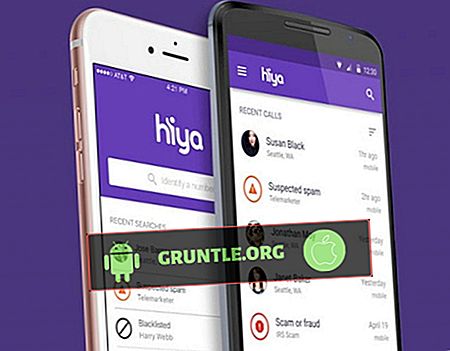


![Cara memperbaiki Apple iPhone 7 yang tidak dapat mengirim dan menerima SMS atau pesan teks [Panduan Mengatasi Masalah]](https://cdn.gruntle.org/files/5213/5213-min.jpg)
![Cara memperbaiki Samsung Galaxy S8 Anda yang tetap beku [Panduan Mengatasi Masalah]](https://cdn.gruntle.org/files/548/548-min.jpg)